Problemas que afectan a las grabaciones de reuniones
Los usuarios experimentan uno de los siguientes síntomas en Microsoft Teams:
- Falta el botón de grabación de la reunión.
- El vínculo de grabación de la reunión no está incluido o no es visible en una ventana de chat.
Para determinar si estos problemas se deben a la cuenta de usuario, ejecute la prueba de grabación de reuniones de Teams. Este diagnóstico comprueba si la cuenta cumple con todos los requisitos para grabar una reunión en Teams. Si el problema persiste, pruebe los siguientes métodos de solución de problemas.
Los administradores pueden ejecutar el diagnóstico de soporte de grabación de reuniones que está disponible en el Centro de administración de Microsoft 365.
El diagnóstico puede comprobar los siguientes requisitos previos para la grabación de reuniones de Teams:
- Los usuarios deben tener asignada la licencia correcta.
- Los usuarios deben tener las directivas de reunión correctas.
Para obtener más información acerca de los requisitos de usuario para la grabación de reuniones de Teams, consulte Requisitos previos para grabación de reuniones en la nube de Teams.
Ejecutar el diagnóstico de soporte de grabación de reuniones
Los administradores de Microsoft 365 pueden ejecutar herramientas de diagnóstico en el inquilino para comprobar que el usuario se ha configurado correctamente para grabar una reunión en Teams.
Nota:
Esta característica no está disponible para Microsoft 365 Gobierno, Microsoft 365 operado por 21Vianet o Microsoft 365 Alemania.
Seleccione el vínculo Ejecutar pruebas. De este modo, se rellenará el diagnóstico en el Centro de administración de Microsoft 365.
En el panel Ejecutar diagnóstico, escriba la dirección de correo electrónico del usuario que no puede grabar reuniones en el campo Nombre de usuario o correo electrónico y, a continuación, seleccione Ejecutar pruebas.
Las pruebas sugerirán los siguientes pasos para resolver los problemas de configuración de inquilinos o directivas y comprobar si el usuario está configurado correctamente para grabar una reunión en Teams.
Solución alternativa
Para comenzar, asegúrese de que el usuario tenga instaladas las actualizaciones de Teams más recientes.
Si la actualización no resuelve el problema, revise los siguientes problemas y use la solución alternativa para el problema correspondiente.
Problema 1: Falta el botón de grabación de la reunión
Salga y vuelva a unirse a la reunión. Esto puede restaurar la funcionalidad de grabación.
Use el cliente web de Teams para unirse y grabar la reunión.
Asegúrese de que el usuario esté intentando grabar una reunión y no una llamada 1:1. El registro de llamadas se controla mediante el parámetro
AllowCloudRecordingForCallsde las directivas de llamadas de Teams.Ejecute el diagnóstico de grabación de llamadas 1:1 para un usuario afectado:
- Inicie sesión en el Centro de administración de Microsoft 365 y escriba Diag: Teams registro de llamadas 1:1 en el cuadro de búsqueda ¿Necesita ayuda?.
- Escriba la dirección de correo electrónico del usuario afectado en el campo Nombre de usuario o correo electrónico y luego seleccione Ejecutar pruebas.
Intente grabar la reunión otra vez. Si el problema sigue sin resolverse, abra una solicitud de servicio para Soporte técnico de Microsoft.
Problema 2: El vínculo de grabación de la reunión no es visible en una ventana de chat
En sesiones de chat de gran volumen, un problema conocido impide que el vínculo de grabación de reuniones aparezca para uno o varios usuarios.
Trate de desplazarse hasta la parte superior de la ventana de chat y, luego, desplácese de nuevo hasta la parte inferior. Esta acción puede desencadenar un evento de servicio de chat y restaurar el vínculo de grabación de la reunión.
Si el vínculo de grabación de reuniones sigue sin ser visible, busque manualmente la grabación de la reunión:
Para reuniones que no son de canal, la grabación se almacena en la carpeta Grabaciones en Mis archivos.
Ejemplo: <Grabar OneDrive para la Empresa del usuario>/Mis archivos/Grabaciones
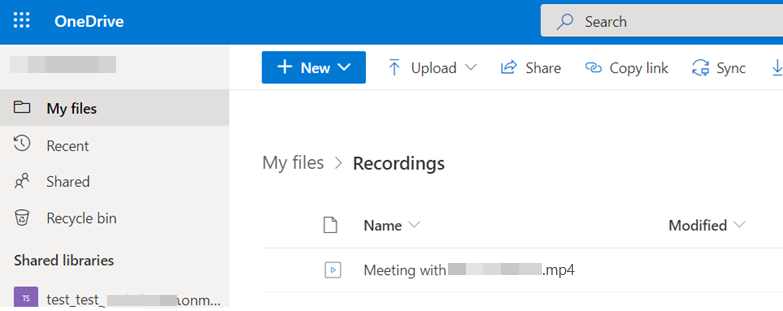
Para reuniones de canal, la grabación se almacena en la biblioteca de documentación del sitio de Teams en la carpeta Grabaciones de SharePoint.
Para buscar el vínculo de grabación en el canal de Teams, seleccione Archivos>Grabaciones>Abrir en SharePoint.
Ejemplo en <Teams: Nombre del canalde Teams>/Archivos/Grabaciones
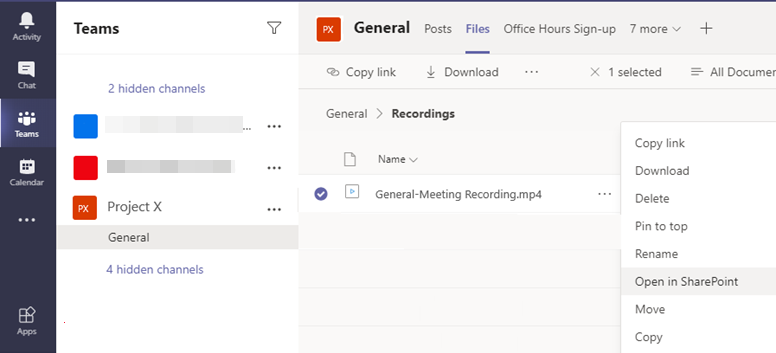
Los administradores también pueden encontrar el vínculo de grabación para los usuarios directamente en SharePoint en la carpeta Grabaciones en Documentos.
Ejemplo en SharePoint: <SharePoint/Documentos/Nombre del canal>/Grabaciones
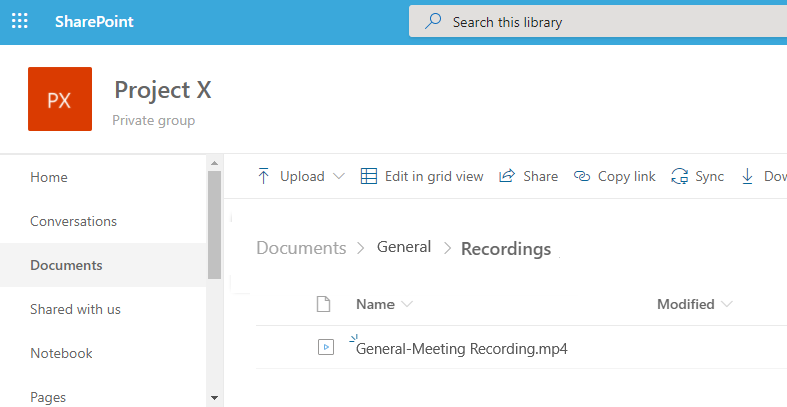
Si todavía no encuentra la grabación de la reunión, ejecute el diagnóstico de la grabación que falta.
Nota:
Esta característica no está disponible para Microsoft 365 Gobierno, Microsoft 365 operado por 21Vianet o Microsoft 365 Alemania.
Seleccione el vínculo Ejecutar pruebas. De este modo, se rellenará el diagnóstico en el Centro de administración de Microsoft 365.
En el panel Ejecutar diagnóstico, introduzca la URL de la reunión en el campo URL de la reunión que se grabó (normalmente se encuentra en la invitación a la reunión) y la fecha de la reunión en el campo ¿Cuándo se grabó la reunión? y después seleccione Ejecutar pruebas.
Las pruebas confirman que la grabación de la reunión terminó correctamente y que se cargó en SharePoint o OneDrive.
Comentarios
Próximamente: A lo largo de 2024 iremos eliminando gradualmente GitHub Issues como mecanismo de comentarios sobre el contenido y lo sustituiremos por un nuevo sistema de comentarios. Para más información, vea: https://aka.ms/ContentUserFeedback.
Enviar y ver comentarios de